现在大部分电脑都是win10系统,有些新用户不知道怎么打开用户帐户控制通知,接下来小编就给大家介绍一下具体的操作步骤。
具体如下:
-
1. 首先第一步根据下图所示,搜索并打开【控制面板】窗口。
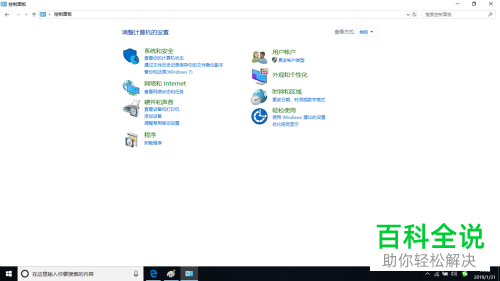
-
2. 第二步根据下图所示,点击【系统和安全】。
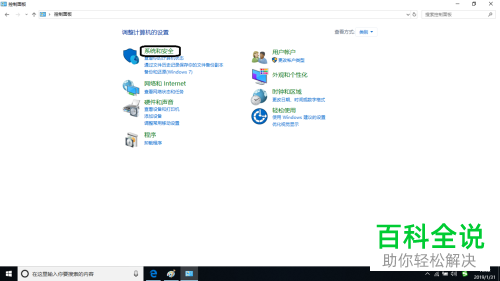
-
3. 第三步进入【系统和安全】页面后,根据下图所示,点击【更改用户帐户控制设置】。

-
4. 第四步在弹出的窗口中,根据下图所示,发现当前设置为【从不通知】。
-
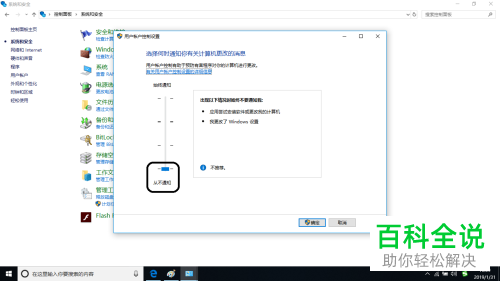
-
5. 最后根据下图所示,先将滑块拖动到始终通知,接着点击【确定】选项即可。
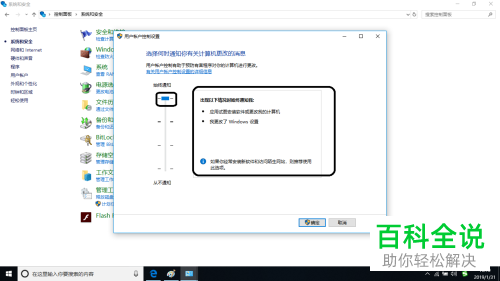
-
以上就是怎么打开win10系统用户帐户控制通知的方法。
